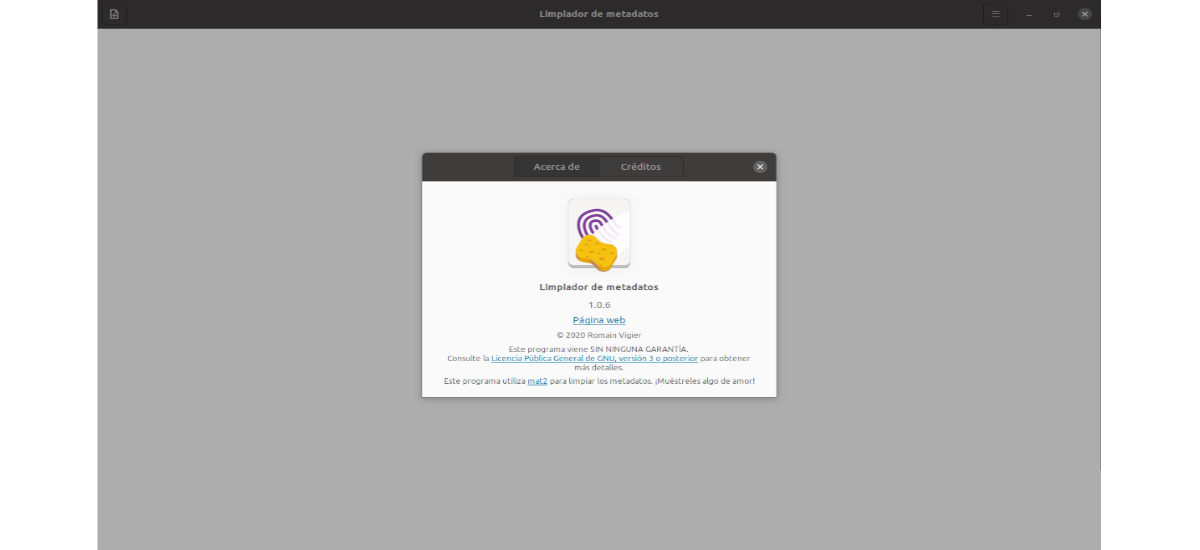
У следећем чланку ћемо погледати програм под називом Метадата Цлеанер. Ова апликација омогућиће корисницима да уклоне све метаподатке који се могу наћи у датотекама коју бисмо можда желели да поделимо. Због тога је овај алат намењен онима који су забринути за своју приватност и не свиђа им се идеја да круже датотеке са сликама или видео записима које могу садржати поверљиве информације. Испод хаубе програма можемо утврдити да је заснован на матКСНУМКС за анализу и уклањање метаподатака.
Метаподаци у датотеци могу много рећи о кориснику. Камере или мобилни телефони снимају податке о томе када је фотографија снимљена и која камера је коришћена за то. Канцеларијске апликације аутоматски додају податке о аутору и предузећу у документе и прорачунске табеле, а то су информације које вам можда неће бити пријатне за дељење. Ова алатка ће омогућити корисницима да виде метаподатке наших датотека и да их се што више реше.
Инсталирајте Метадата Цлеанер на Убунту
Програмери овог софтвера радије користе Флатпак као метода дистрибуције у Гну / Линук-у. То је зато Флатпак омогућава овом програму да ради на било ком Гну / Линук оперативном систему који подржава ову технологију, без додатног рада за програмере.
Као што сам рекао, овај програм за Убунту може се инсталирати кроз одговарајући пакет Флатпак. Ако користите Убунту 20.04, а на вашем систему још увек није омогућена ова технологија, можете да наставите Водич да је колега написао на овом блогу малопре да то поправи.
Када можете да инсталирате Флатпак пакете, а продавница апликација Флатхуб је конфигурисана и спремна за употребу, остаје само да отворите терминал (Цтрл + Алт + Т) и покренете следеће команда за инсталирање:
flatpak install flathub fr.romainvigier.MetadataCleaner
По завршетку инсталације то је могуће отворите Чистач метаподатака тражите свој покретач у менију апликација. Такође можете да покренете следећу команду:
flatpak run fr.romainvigier.MetadataCleaner
Деинсталирај
у уклоните ову апликацију из нашег система, потребно је само отворити терминал (Цтрл + Алт + Т) и извршити наредбу:
flatpak uninstall fr.romainvigier.MetadataCleaner
Кратки поглед на Метадата Цлеанер
Једном када се апликација покрене на нашем рачунару, мораћемо само да урадимо следеће да очистимо метаподатке наших датотека:
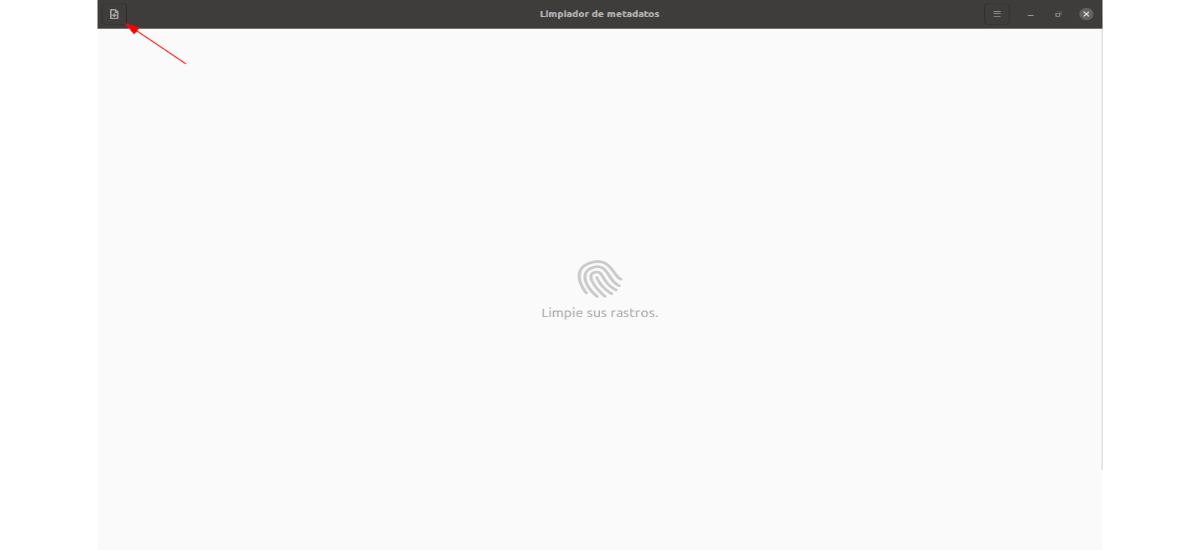
У корисничком интерфејсу апликације Метадата Цлеанер мораћемо потражите дугме "Додајте датотеке", која се налази у горњем левом углу апликације и кликните тамо. Када кликнете на ово дугме, на екрану ће се појавити прозор прегледача датотека.
Помоћу овог истраживача датотека можете пронађите слике, видео датотеке, документе итд., за које треба да обришете метаподатке. Можете додати све датотеке које желите, без потребе да покрећете програмску датотеку по датотеку.
Након додавања свих датотека које желимо да очистимо у апликацију, Видећемо листу датотека праћене иконама отисака прстију. Ако кликнете на ове иконе, видећете метаподатке да бисмо потврдили да смо заинтересовани за њихово уклањање.
Када смо сигурни да желимо да елиминишемо метаподатке датотека, мораћемо само притисните дугме које каже „Почисти", смештено у доњем десном углу екрана. Ово ће започети поступак чишћења.
Када се програм заврши, видећемо поруку «Спреман!„У доњем левом углу. Онда ћемо морати потражите дугме "Сачувај". Када кликнемо, промене датотека ће бити сачуване и успешно ћемо очистити метаподатке наших датотека.
Овај алат упозорава да не постоји поуздан начин за откривање свих могућих метаподатака за сложене формате датотека. Иако ће се програм потрудити да уклони све метаподатке који се налазе у датотекама.
За више информација о овом програму корисници могу проверите спремиште у Гитлабу пројекта.
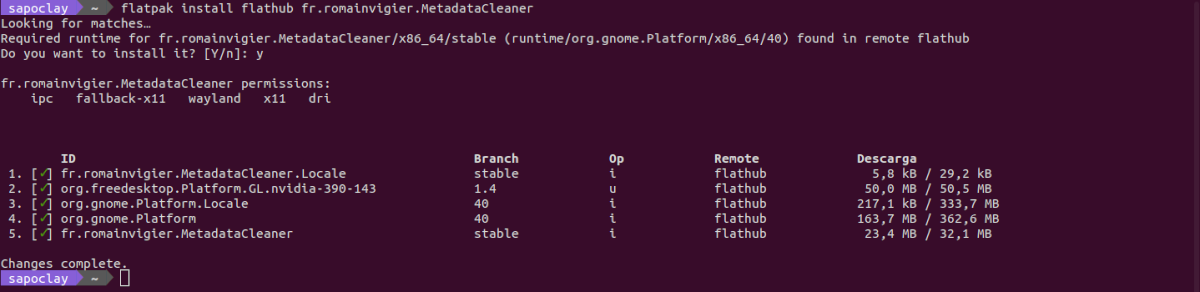


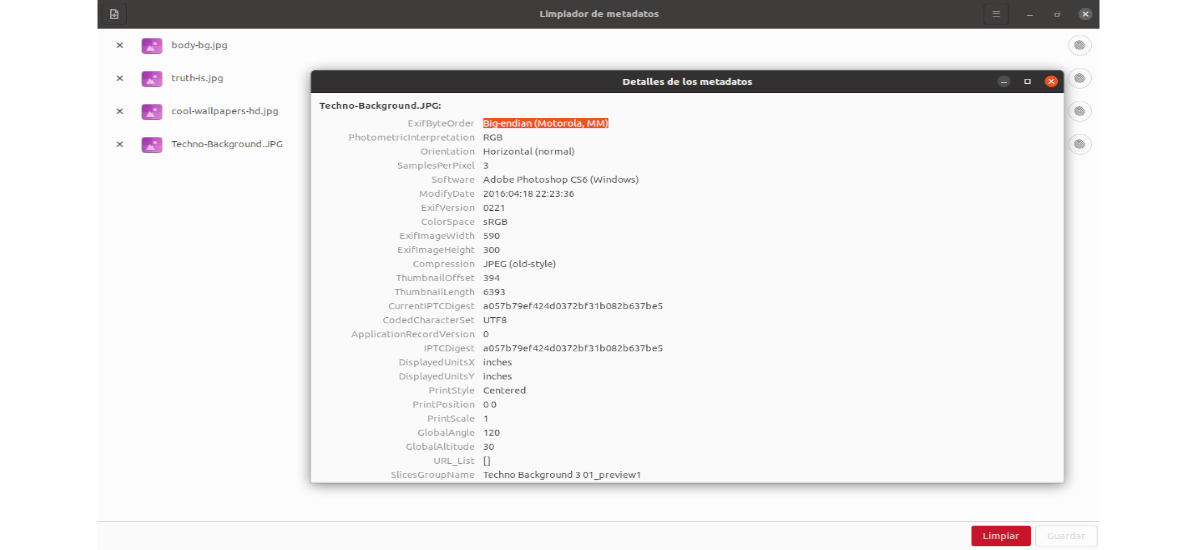
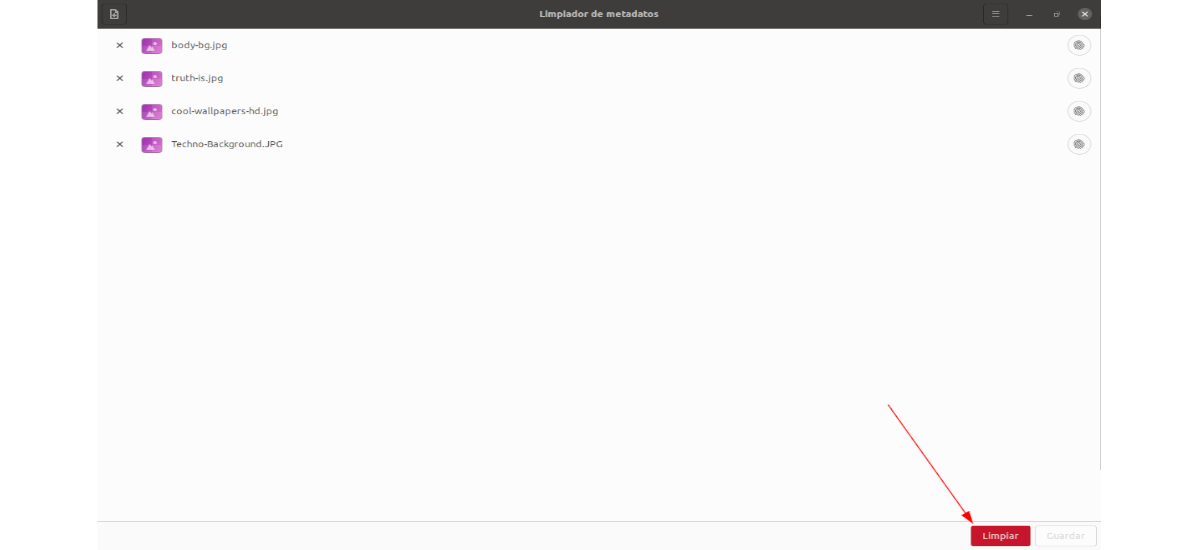
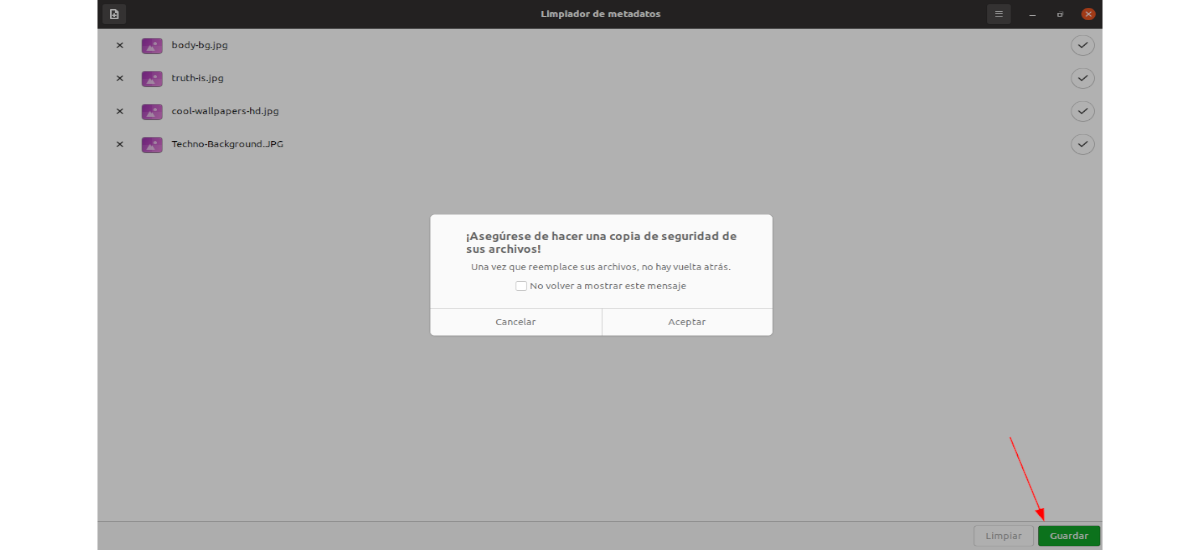
А који су сложени формати датотека?